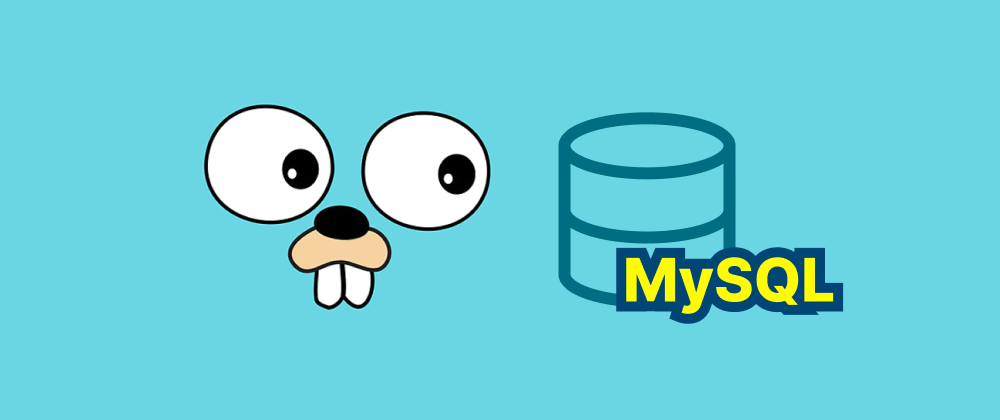Wie man Golang auf verschiedenen Plattformen installiert
Lukas Schneider
DevOps Engineer · Leapcell
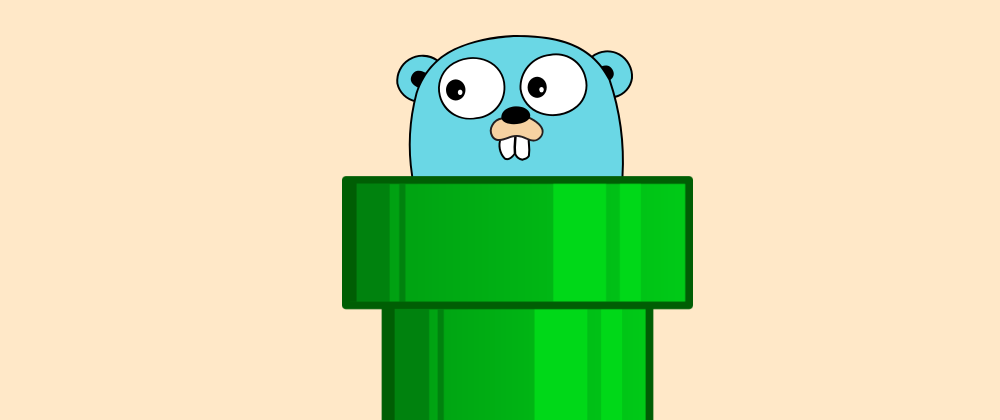
Die Installation von Go (Golang) ermöglicht es Ihnen, effiziente und zuverlässige Software auf verschiedenen Plattformen zu entwickeln. Im Folgenden finden Sie Schritt-für-Schritt-Anleitungen für die Installation von Go auf Windows-, macOS- und Linux-Systemen.
Key Takeaways
- Die Go-Installation erfordert das Herunterladen und Konfigurieren von Umgebungsvariablen für Windows, macOS und Linux.
- Die Überprüfung der Installation ist unerlässlich, um sicherzustellen, dass Go mit
go versionkorrekt eingerichtet ist. - Jedes Betriebssystem hat eine eigene Installationsmethode, aber alle beinhalten das Setzen der
PATH-Variable für die korrekte Ausführung.
1. Installation von Go unter Windows
Schritt 1: Laden Sie das Installationsprogramm herunter
- Besuchen Sie die offizielle Go-Downloadseite: https://go.dev/dl/
- Klicken Sie auf das Windows-Installationsprogramm (
.msi-Datei), um es herunterzuladen.
Schritt 2: Führen Sie das Installationsprogramm aus
- Suchen Sie die heruntergeladene
.msi-Datei und doppelklicken Sie darauf, um sie auszuführen. - Folgen Sie den Anweisungen auf dem Bildschirm, um die Installation abzuschließen. Der Standardinstallationspfad ist
C:\Go.
Schritt 3: Umgebungsvariablen einrichten
- Öffnen Sie das Startmenü, suchen Sie nach "Umgebungsvariablen" und wählen Sie "Systemumgebungsvariablen bearbeiten".
- Klicken Sie im Fenster "Systemeigenschaften" auf "Umgebungsvariablen".
- Wählen Sie unter "Systemvariablen" die Variable
Pathaus und klicken Sie auf "Bearbeiten". - Klicken Sie auf "Neu" und fügen Sie
C:\Go\binhinzu. - Klicken Sie auf "OK", um zu speichern und zu beenden.
Schritt 4: Überprüfen Sie die Installation
- Öffnen Sie die Eingabeaufforderung und geben Sie Folgendes ein:
go version
- Sie sollten die installierte Go-Version angezeigt bekommen.
2. Installation von Go unter macOS
Schritt 1: Laden Sie das Installationsprogramm herunter
- Navigieren Sie zur offiziellen Go-Downloadseite: https://go.dev/dl/
- Laden Sie das macOS-Paketinstallationsprogramm (
.pkg-Datei) herunter.
Schritt 2: Führen Sie das Installationsprogramm aus
- Öffnen Sie die heruntergeladene
.pkg-Datei und folgen Sie den Anweisungen zur Installation von Go. Der Standardinstallationspfad ist/usr/local/go.
Schritt 3: Umgebungsvariablen einrichten
- Öffnen Sie das Terminal.
- Fügen Sie das Go-Binärverzeichnis zu Ihrem
PATHhinzu, indem Sie die folgende Zeile an Ihre Shell-Profildatei anhängen (z. B.~/.bash_profileoder~/.zshrc):
export PATH=$PATH:/usr/local/go/bin
-
Speichern Sie die Datei und führen Sie Folgendes aus:
source ~/.bash_profileoder
source ~/.zshrc
Schritt 4: Überprüfen Sie die Installation
- Geben Sie im Terminal Folgendes ein:
go version
- Die installierte Go-Version sollte angezeigt werden.
3. Installation von Go unter Linux
Schritt 1: Laden Sie die Tarball-Datei herunter
- Besuchen Sie die offizielle Go-Downloadseite: https://go.dev/dl/
- Laden Sie die entsprechende Tarball-Datei für Ihre Linux-Distribution herunter.
Schritt 2: Entpacken und installieren
- Öffnen Sie das Terminal und navigieren Sie zu dem Verzeichnis, in dem die Tarball-Datei heruntergeladen wurde.
- Entfernen Sie alle vorherigen Go-Installationen:
sudo rm -rf /usr/local/go
- Entpacken Sie die Tarball-Datei nach
/usr/local:
sudo tar -C /usr/local -xzf go1.xx.linux-amd64.tar.gz
Ersetzen Sie go1.xx.linux-amd64.tar.gz durch den tatsächlichen Dateinamen.
Schritt 3: Umgebungsvariablen einrichten
- Fügen Sie das Go-Binärverzeichnis zu Ihrem
PATHhinzu. Fügen Sie die folgende Zeile an Ihre Shell-Profildatei an (z. B.~/.bashrcoder~/.zshrc):
export PATH=$PATH:/usr/local/go/bin
-
Speichern Sie die Datei und führen Sie Folgendes aus:
source ~/.bashrcoder
source ~/.zshrc
Schritt 4: Überprüfen Sie die Installation
- Geben Sie im Terminal Folgendes ein:
go version
- Die installierte Go-Version sollte angezeigt werden.
FAQs
Die offizielle Quelle ist https://go.dev/dl/.
Führen Sie go version im Terminal oder in der Eingabeaufforderung aus, um die Installation zu überprüfen.
Dadurch wird sichergestellt, dass das System Go-Befehle global erkennt.
Fazit
Wenn Sie diese Schritte befolgen, haben Sie Go auf Ihrem System installiert und sind bereit für die Entwicklung. Weitere detaillierte Anweisungen und Fehlerbehebung finden Sie im offiziellen Go-Installationshandbuch: https://go.dev/doc/install
Wir sind Leapcell, Ihre erste Wahl für das Hosting von Go-Projekten.
Leapcell ist die Next-Gen Serverless Plattform für Webhosting, Async Tasks und Redis:
Multi-Language Support
- Entwickeln Sie mit Node.js, Python, Go oder Rust.
Deploy unlimited projects for free
- pay only for usage — no requests, no charges.
Unbeatable Cost Efficiency
- Pay-as-you-go with no idle charges.
- Example: $25 supports 6.94M requests at a 60ms average response time.
Streamlined Developer Experience
- Intuitive UI für mühelose Einrichtung.
- Vollautomatische CI/CD-Pipelines und GitOps-Integration.
- Echtzeitmetriken und Protokollierung für umsetzbare Erkenntnisse.
Effortless Scalability and High Performance
- Auto-Scaling zur einfachen Bewältigung hoher Nebenläufigkeit.
- Kein Betriebsaufwand – konzentrieren Sie sich einfach auf das Bauen.
Erfahren Sie mehr in der Dokumentation!
Follow us on X: @LeapcellHQ